將兩頁或四頁影印至一頁
本節說明如何為目前的工作設定2合1/4合1影印模式。
![]()
本功能只有在原稿放置在ADF上時才能使用,置於曝光玻璃上不能使用。
要使用這個功能,列印影本所使用的紙張尺寸必須設定為A4、Letter或Legal。
2合1模式
兩頁原稿可以影印至單張紙張上。列印件格式可以依照原稿的方向選擇,如下所示:
Portrait
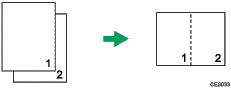
Landscape
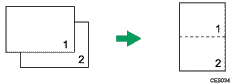
縮放比率已依照紙張尺寸預設:A4尺寸為70%,Letter尺寸為64%,Legal尺寸為60%。
4合1模式
四頁原稿可以影印至單張紙張上。 列印件格式可以依照原稿的方向選擇,如下所示:
Portrait: L to R(左到右)
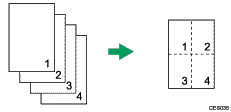
Portrait: T to B(上到下)
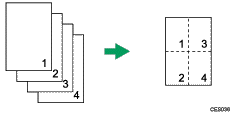
Landscape: L to R(左到右)
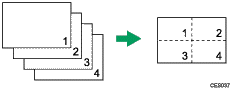
Landscape: T to B(上到下)
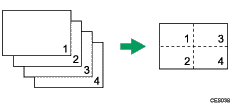
縮放比率已預設為50%,不論列印件的紙張尺寸為何。
請依照這個步驟,為目前的工作設定2合1/4合1影印模式。
![]() 按下[縮小/放大]鍵。
按下[縮小/放大]鍵。
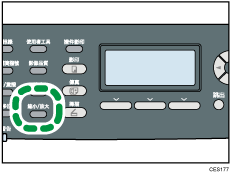
![]() 按下[Reduce],按下[
按下[Reduce],按下[![]() ][
][![]() ][
][![]() ][
][![]() ]鍵選擇Comb.2 on 1]或[Comb.4 on 1],然後按下[OK]鍵。
]鍵選擇Comb.2 on 1]或[Comb.4 on 1],然後按下[OK]鍵。
![]() 按下[
按下[![]() ][
][![]() ]鍵選擇所需的列印件格式,然後按下[OK]鍵。
]鍵選擇所需的列印件格式,然後按下[OK]鍵。
如果選擇了[Comb.2 on 1],請選擇[Portrait]或[Landscape]。
如果選擇了[Comb.4 on 1],請選擇[Portrait: L to R]、[Portrait: T to B]、[Landscape: L to R]或[Landscape: T to B]。
![]()
按下[跳出]鍵,可以返回選單樹狀結構的上一層。
您可以變更本機的預設[Reduce/Enlarge]設定,可以一律在2合1或4合1模式下影印。
在下列情況下會清除暫存工作設定:
顯示初始畫面時,沒有收到文件的時間超過[System Auto Reset Timer]所指定的時間。
顯示初始畫面時,按下[清除/停止]鍵。
變更本機的模式時。
電源關閉時。
在本機上變更相同設定的預設值時。

